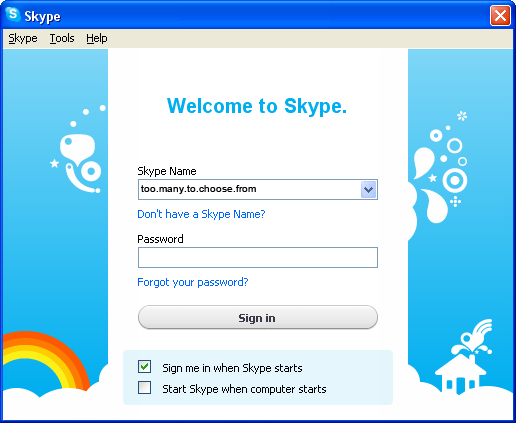
長年にわたり、私は多くのことを蓄積してきましたSkypeは、個人および専門家の連絡先を管理するために処理します。今日のログイン画面を見ていると、5年間働いていない会社のSkypeユーザー名に気づきました。これらの名前を削除する簡単な方法が見つかりませんでした。 Skypeによると、ユーザー名/アカウントはシステムから削除できず、一定期間使用されていないアカウントを終了するだけですが、古いユーザー名を見たくありませんでした。ただし、ユーザー名の削除は可能です。
Windows
Windows XPを使用している場合:
- Skypeを終了します。画面右下のシステムトレイで、Skypeアイコンを右クリックし、[終了]を選択します。
- [開始] > [実行]をクリックします。
- [実行]ウィンドウに%appdata%\ skypeと入力し、[OK]をクリックします。 ProgramFilesのSkypeフォルダーに保持されているすべてのファイルが表示されます。
- サインイン画面から削除するSkype名にちなんで名付けられたフォルダーを削除します。
VistaまたはWindows7を使用している場合:
- Skypeを終了します。画面右下のシステムトレイで、Skypeアイコンを右クリックし、[終了]を選択します。
- [開始]をクリックします。表示される空白のフィールドに、runと入力します。 Enterキーを押します。
- 表示される[ファイル名を指定して実行]ウィンドウで、%appdata%\ skypeと入力し、[OK]をクリックします。
- プログラムファイルのSkypeフォルダーに保持されているすべてのファイルが表示されます。
- サインイン画面から削除するSkype名にちなんで名付けられたフォルダーを削除します
Mac OSX
- ファインダーを使用しますユーザー/ローカルユーザー名/ライブラリ/アプリケーションサポート/スカイプ/に移動します/
- ローカルユーザー名はユーザー名です
- 不要になったユーザーのフォルダを削除します
- 実行中の場合はSkypeを再起動します
